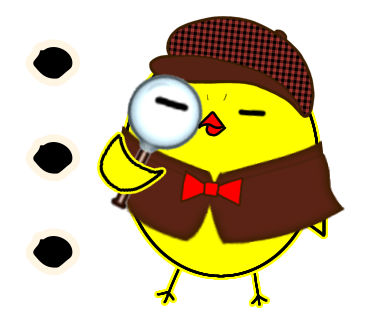全国3000万3278人のファンの皆様お疲れさまです。
VAXだず。
先週末から咳がずっと止まらないず...(>_<)
咳ぜんそくやら風邪やらが併発してえらい目に遭ってます。
どんだけ予防してもあれだけど・・・頑張ろう!
さて、今回は4月も近づいてきたので
これからwordpressを覚えたいだとか、
wordpress導入する話になったけど何からしていいかわからない
といった新人担当の方向けに実際に経験したトラブルも含め何が必要かまとめました。
( 軽めですが ・・・)
ブログとして使っている人もいるだろうけど簡単そうに見えて簡単ではない部分を書いてますので参考にしてみてください。
もう無理ぽってなった方は弊社でももちろんwordpressを使ってのサイト制作をやってますのでこちらからお問い合わせください。
よし!
宣伝もしたぞ。
では、始めます。
1:まずはサーバー情報を調べる
これがほんとに最初です。
やるってなったあとできませんでしたなんてことは通用しないのでまずは確認してみましょう。
wordpressは基本的に PHP + mysqlで構成されています。
なので最新版を使うときにはサーバーの最低必要条件があります。
古い PHP や MySQL しか利用できないレガシーな環境でも、PHP 5.2.4 以上、かつ MySQL 5.0 以上であれば WordPress は動作しますが、公式サポートは終了しており、サイトがセキュリティの脆弱性にさらされる危険があります。
参照: https://ja.wordpress.org/
導入にあたり過去にあった × パターンを紹介します。
1-1: PHPのバージョンが古い
これは意外とよくある話です。
というのもレンタルサーバーによっては
未だにPHP5.1 PHP5.3などすでにサポート対象外のバージョンのものがあります。
古いから支障が出るというよりも
新しくしたときに廃止になった オプション、関数などがあり それらが動かず画面真っ白・・・
こんなことがあるのでバージョンについては気をつけないといけません。
バージョンがあげれない場合はどうしようもありません。
サーバーを変えるなりする必要があります。
1-2:データベースが使えない
レンタルサーバーによってはすでに別のプログラム(EC-CUBE)などデータベース連携が行われているものがある場合データベースの追加ができないということがあります。
まあ、最近ではあまりない話ですが・・・
データベースはサーバーとの連携になるものなので知識がある方ではないと扱えないものです。
wordpress導入時に新規作成しないといけないといった場合はコンパネで作成しないといけないことがほとんどです。
気軽に「(よくわからないけど)はい、できます」は言わないようにしましょう。
wordpressを導入することができない場合はどうしようもありません。
サーバーを変えるなりする必要があります。
1-3:自社サーバー
1,2のまとめ技でそもそもPHPが使えない。
これはお客さんのサーバーでPHPを使えるようにしてもらうなど対応が必要になります。
別プログラムなどが入っている場合もあるので気軽に「(よくわからないけど)やりましょうか?」なんて言うと大変なことが待っています。。。
別サーバーを用意する予算があるならHP用に別サーバーの提案をしてあげる方が予算、スケジュールを加味すればよいこともあります。
2: インストール
上記条件をクリア後、実際インストールまで行うことが多いと思いますが、サーバー側で用意されている簡単インストールみたいなものがある場合はそちらで行う方が無難です。
簡単インストールがない場合は
https://ja.wordpress.org/
こちらから最新版 wordpressをダウンロード
解凍後インストールするサーバーへアップロード(アップ後に解凍できるならそちらでも)
ドメイン/wpインストールフォルダ/wp-admin/
などにアクセスすると 初期設定画面になります。
このあたりはいくらでもネットに載っているので自分で調べましょう。
ただ、データベース情報を入力する画面がありますので事前に調べておく必要があります。
情報の中でありがちなのが ポート番号が指定されている場合。
こちらは
各レンタルサーバーによって違うこともあるので記載方法など調べておく必要があります。
ありがちなのは
MySQL サーバー名の箇所を mysql.xxx.com:ポート番号
こんな感じで後ろに :ポート番号 と記述します。
3: インストール後
ここまで来れば wordpressは使えます。
そう、使えるのですが
制作会社であればおそらくオリジナルテーマでの作成になると思います。
これは その名の通りオリジナルのテーマを自分で作らないといけません。
デフォルトで入っているテーマを改造でもいいのですが人が作ったものをいじるほど難しいものはありません。
1:まずは何から始めるか
テーマ作成に必要最低限のファイルは
index.php
style.css
です。
style.cssには
/*
Theme Name: テーマの名称
Theme URI: 入れなくてもいいですが サイトURLなど
Description: 入れなくてもいいですが テーマの概要
Version: お好きなように
Author: 必須ではないですが作者名
Author URI: 必須ではないですが作者の会社URLなど
*/
を記載しておくと ダッシュボードよりテーマとして選ぶことができます。
これでテーマを選択するとオリジナルテーマでサイトが表示できるようになります。
2:必要なファイルをアップする
index.php だけでもほぼ何でもできるのですが
下層ページ、カテゴリーなどで表示内容(プログラム)が違うなどテンプレートを変えることがほとんどです。
なので必要最低限のファイルを準備しました。
original-theme.zip
wordpressでオリジナルテーマを作りたいならこちらで勉強してみるのもよいかと。
ちなみに
fron-page.php
こちらがトップページ用
functions.php
よく使う関数が記述してあります。
内容はコメントアウトで記述してるのでいらなものは削除してください。
style.css
リセット用の記述なども入ってるので使いまわしてもよいです。
最近、広島市内もまた雪がぱらぱらと降っていますがまだ風邪が治ってないのでこの寒さは勘弁してほしいず(>_<)
次回は、風邪を治してもうちょっと実践編にしてみます。
では。